W tym artykule chcemy nauczyć Cię, jak łączyć pocztę z słowo ten Wszystko to z dokumentem lub prześcieradło de obliczenie poniżej przekroczyć która będzie służyć jako baza danych zawierająca wszystkie te adresy e-mail dla wiadomości, którą chcesz wysłać w ten sposób spersonalizowane.
Jest to podobny proces, który działa tylko w celu tworzenia różnych kombinacji w poczcie. Jedyną różnicą, jaką ten garnitur będzie miał, będzie oryginalna specyfikacja cel, powód i końcowy proces.
Dopóki masz w ręku dokument Excel, który będzie zawierał w jednej ze swoich kolumn wszystkie dane osobowe niezbędne do stworzenia tej korespondencji, które muszą zawierać z opisem ten
Na czym polega ten proces?
Kiedy mówimy o direct mail, mamy na myśli proces, w którym wszystkie dane z zewnętrznej listy są wykorzystywane do wejścia e-mail wcześniej wybrane i zmodyfikowane w celu ułatwienia procesu wprowadzania danych.
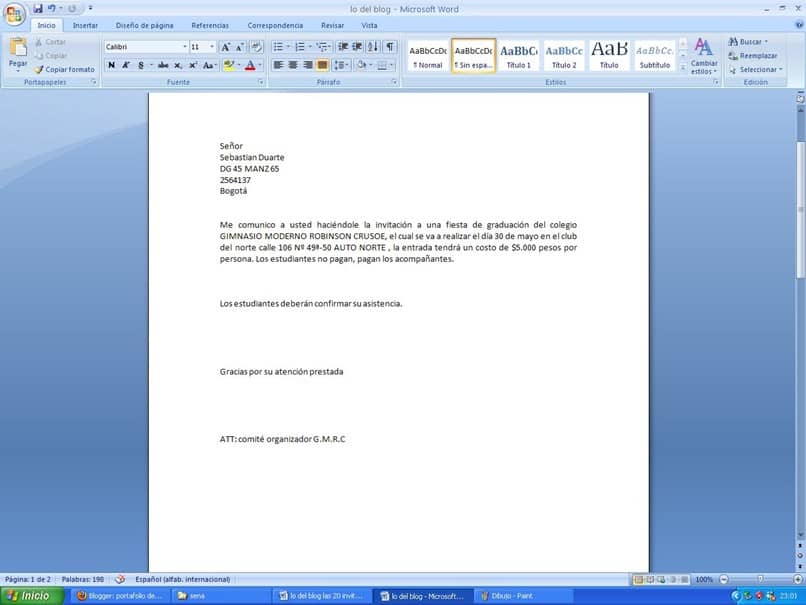
Ty też stworzy spersonalizowany list lub pocztówkę , podobny w strukturze, ale inny w treści. Wszystko to będzie zależało od gustu i potrzeb każdej osoby, która wyśle tę wiadomość.
Ta pozycja jest szczególnie przydatna, gdy dana osoba musi wysłać dużą liczbę e-maili, które z kolei muszą zostać wysłane z różnymi specyfikacjami, które różnią się od siebie. Szeroko stosowany przez kadrę kierowniczą i asystenci aby ułatwić im pracę w biurze. Są praktyczne powiązanie między Wordem a Excelem ten
Jak łatwo scalić pocztę z dokumentem Word
- Zacznij od uzyskania dostępu do kreatora. Zrobimy to uzyskując dostęp słowo a na zakładce z nazwą ” Korespondencja „Czy możemy znaleźć przycisk z nazwą” Start kombinacji wyścigowych ”.
- W tym wyborze, jeśli chcemy zrobić to we właściwy sposób, musimy przejść do wyboru” Krok po kroku … ”. I dzięki temu zobaczysz, że mag zacznie.
- Od tego momentu zobaczymy kolumnę po prawej stronie. Aby uzyskać do niego dostęp, musisz zacząć od określenia typu dokument , w tym celu wybierzemy e-mail.
- Kiedy wszystko jest gotowe, przechodzimy do następnego kroku. Tutaj zostaniemy poproszeni o ustalenie, czy wykorzystać ten dokument w jego dotychczasowej formie, czy w zupełnie nowej formie.
- Tutaj określimy, do kogo adresowane są e-maile. Jak widać powyżej, dadzą ci możliwość użycia listy, która jest już zapisana w programie Word.
- To, czego szukamy tutaj, to wykorzystanie tych e-maili w taki sposób, abyśmy mogli je znaleźć w dokumencie przekroczyć że będziemy szukać na naszym komputerze.

- Po otwarciu będziemy mogli zobaczyć dokument excel, który pokaże nam arkusze katolickie, w tym przypadku musimy wybrać listę znajdującą się w Arkusz 1 ten Tutaj widzimy, że przewodnik zasugeruje różne opcje, w tym inne źródło dla wszystkich kierunków.
- Skoroszyt Excel dostarczy nam wszystkich niezbędnych danych, ale możemy go powiązać bezpośrednio z dokumentem, który zamierzamy wysłać. Aby to zrobić, wystarczy umieścić kursor po prawej stronie sekcji, w której chcemy dodać pole i wybrać je.
- Widać, że w kolejnym kroku ten poradnik pozwoli nam przejrzeć wynik naszej korespondencji, na tej podstawie zobaczymy każdy jej element i dzięki temu będziemy mogli upewnić się, że wszystko mamy rację données i nie.
Aby zatrzymać, po prostu naciśnij „ zaakceptować A wiadomość e-mail zostanie poprawnie wysłana do wszystkich odbiorców.